Siku njema na hali ya jua kwa kila mtu aliyesimama. Leo nitakuambia jinsi ya kufungua mhariri wa maandishi. Hii inaweza kuonekana kuwa ya kipingamizi sana kwa wengine. Lakini, kwa kuzingatia umaarufu wa swali hili katika injini za utafutaji, watumiaji wengi wana ugumu wa kutatua tatizo. Sitafurahi, lakini wape tu mkono wa kusaidia kwa kuelezea njia zinazopatikana zaidi za kuzindua Notepad ya wahariri wa maandishi na Neno.
Daftari
Hebu tuanze, labda, na Notepad - mhariri wa maandishi rahisi zaidi uliojumuishwa katika seti ya kawaida ya programu ya toleo lolote la Windows. Kuna njia kadhaa za kufungua kihariri cha maandishi cha Notepad.

№1
Njia ya kwanza ilitolewa awali na watengenezaji wa mfumo wa uendeshaji. Ninazungumza juu ya kitufe cha kijani cha Anza ambacho kinaweza kupatikana kwenye kona ya chini kushoto ya skrini. Baada ya kubofya juu yake, menyu itafungua na orodha ya programu zinazotumiwa mara kwa mara na mtumiaji na njia za mkato za huduma ("Kompyuta yangu", "Jopo la Kudhibiti" ...).

Chini ya orodha kuna kipengee tofauti "Programu zote"; kubonyeza juu yake kutafungua orodha ya programu zilizowekwa kwenye PC.

Kati ya seti hii kuna kipengee cha "Standard" kisichoonekana; baada ya kufungua yaliyomo, "Notepad" pia itapatikana kwa kina chake. Ili kuzindua kihariri kilichopatikana, kilichobaki ni kubofya juu yake na panya.

№2
Wamiliki wa toleo la sasa la kumi la Windows wanaweza kuwa wameona mstari tupu kati ya vipengele vya huduma vya orodha ya Mwanzo. Inatoa kazi rahisi ya "Tafuta".

Katika matoleo ya awali ya OS hakuna mstari, lakini kuna amri ya "Tafuta", inayoongezwa na picha ya kioo cha kukuza.

Tunaingiza tu neno "notepad" au katika notepad ya toleo la Kiingereza (kitu sawa), subiri na uone programu tunayohitaji katika matokeo ya utafutaji. Inaweza kuzinduliwa kwa urahisi na mibofyo miwili ya haraka ya kitufe cha kushoto cha kipanya.

Njia ya 2, kama sheria, haitumiwi sana, lakini ujuzi huu hautakuwa wa juu - kwa njia hii unaweza kutafuta chochote kwenye kompyuta.
№3
Chaguo la tatu, kwa maoni yangu, ni rahisi zaidi. Hiyo ndiyo ninayotumia. Hatua sio kufungua faili ya awali kwenye kompyuta na ugani wa txt na jina "Notepad", lakini kuunda hati nyingine hiyo. Kwenye nafasi ya bure ya nafasi yoyote (desktop au ndani ya folda), unahitaji kubofya kitufe cha kushoto cha mouse mara moja. Matokeo ya vitendo hivi itakuwa kuonekana kwa orodha ndogo. Chini yake kuna amri ya "Unda".

Tunaangazia kwa kuelea mshale na uchague "Nakala" kutoka kwenye orodha ya hati zilizopendekezwa kuundwa.

Faili itaonekana na shamba la jina linalotumika - hii ina maana kwamba unahitaji kuipa jina. Ipe jina na ubonyeze kitufe cha Ingiza. Unaweza pia kufungua faili ya maandishi inayotokana na kubofya mara mbili.

№4
Marafiki, kuna njia nyingine, nadhani, hutumiwa mara chache sana na haswa na wasimamizi wa mfumo, lakini nitakuambia juu yake - unaweza kufungua hariri ya maandishi ya Notepad kupitia safu ya amri. Katika "Anza" tunapata amri ya "Run" au wakati huo huo bonyeza funguo mbili - Shinda (dirisha linaloelea limetolewa) na Kiingereza R (mpangilio wa lugha ya sasa haijalishi, njia itafanya kazi kwa hali yoyote, hata ikiwa Kirusi ni. iliyochaguliwa).

Katika dirisha linalofungua, andika notepad (ni muhimu kuandika jina la Kiingereza) na bofya OK. Imekamilika, lengo limefikiwa - Notepad imefunguliwa.

Windows ina mhariri mwingine wa maandishi ambayo ni zana ya ndani ya mfumo. Pia imezinduliwa kupitia mstari wa amri kwa kuandika amri ya hariri ndani yake, sawa na jina lake. Nilitoa habari hii kwa kumbukumbu tu.

Neno

Unaweza kufungua kihariri cha maandishi cha Neno kwa kutumia mbinu zile zile kama ilivyoelezwa hapo juu kwa Notepad na baadhi ya mabadiliko. Kwa kifupi kuhusu sawa:
- Kwanza, katika menyu ya "Anza", kati ya programu zote, hatutazamii "Vifaa," lakini kwa Ofisi ya Microsoft, na kati ya vipengele vilivyopendekezwa, chagua Neno.
- Pili, unahitaji kuingiza Neno, sio Notepad, kwenye bar ya utafutaji, kisha pata programu inayotakiwa katika matokeo (kawaida ya juu) na ubofye mara mbili ili kuifungua.
- Kutumia njia ya tatu, tunafanya kitu kimoja, lakini kutoka kwa chaguo zilizoorodheshwa kwa uumbaji, chagua hati ya Neno.
- Kwa njia ya nne, ingiza amri winword.exe kwenye dirisha la "Run" (unaweza kuiingiza kwa ufupi kwa neno moja bila dot na ugani mwishoni) badala ya notepad.

Faili
Marafiki, nimeshughulikia mada, lakini ningependa pia kutambua tofauti jinsi ya kufungua faili iliyokamilishwa na mhariri wowote wa maandishi. Ni rahisi sana - bonyeza kulia kwenye hati uliyopewa na uchague amri ya "Fungua na".

Yote iliyobaki ni kuchagua chaguo linalohitajika kutoka kwenye orodha (ikiwa unayohitaji haipo, kisha bofya "Chagua programu" na utafute huko) na tatizo litatatuliwa.

Hii inahitimisha hadithi yangu. Unaweza kuongezea kwa njia zako mwenyewe, ambazo sijazingatia, kwa kuwaelezea katika maoni. Kwaheri.
Ili kuunda faili rahisi na kufanya marekebisho kwao, unaweza kutumia mhariri wa maandishi rahisi Notepad au Notepad, ambayo inapatikana katika toleo lolote la mfumo wa uendeshaji wa Windows. Mhariri huu hukuruhusu sio tu kuunda faili na kubadilisha yaliyomo, lakini pia ina kazi ya utaftaji wa maandishi. Pia hukuruhusu kufanya uingizwaji rahisi wa kipande cha maandishi kilichochaguliwa na kipande kingine.
Kuna njia kadhaa za kufungua Notepad katika Windows. Wacha tuangalie jinsi unaweza kufungua Notepad kupitia kitufe cha Anza.
Ili kutumia kifungo cha Mwanzo huhitaji ujuzi wowote maalum au ujuzi. Inatosha kujua kilichoandikwa Katika makala hii .
Tafuta kihariri cha maandishi Notepad kwenye menyu ya Mwanzo kwa kutumia neno kuu
Kwa hiyo, fungua utafutaji wa Windows katika orodha ya Mwanzo na uingie neno letu kuu Daftari. Mara tu programu inayofanana itakapopatikana, itaonekana kwenye orodha ya programu zilizopatikana kwenye menyu ya Mwanzo. Ili kuzindua Notepad, unachotakiwa kufanya ni kubofya kiungo kwenye orodha ya programu zilizopatikana:
Kwa wale ambao kwa sababu fulani wamezoea kutaja programu katika lugha ya watengenezaji wao, unaweza kuingiza neno kuu kwenye upau wa utaftaji. Notepad. Matokeo yatakuwa sawa na ilivyoelezwa hapo juu na neno kuu Daftari:

Kuchagua Notepad ya mhariri wa maandishi kutoka kwenye orodha ya Mwanzo kutoka kwenye orodha ya programu
Kwa wale ambao hutumiwa kufanya kazi na mtazamo uliopangwa katika Windows, Notepad inaweza kuchaguliwa kutoka kwenye orodha ya programu. Ili kufanya hivyo, kwenye menyu ya "Anza" unahitaji kutumia kiungo ". Mipango yote", iliyoko chini kushoto mwa menyu:

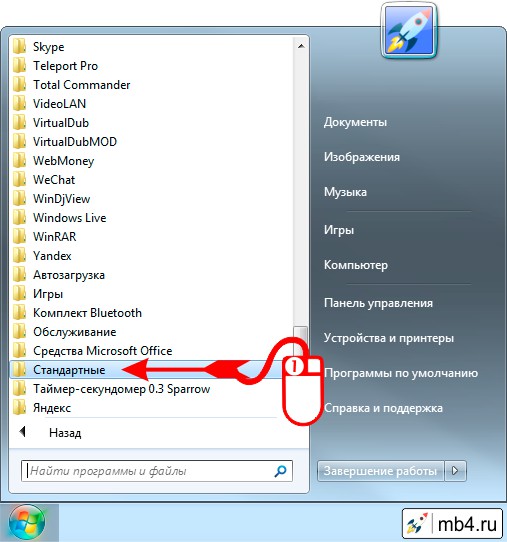

Kufungua kihariri cha maandishi cha Notepad
Chaguo lolote linalochaguliwa, wote watasababisha ukweli kwamba dirisha litafunguliwa mhariri wa maandishi Notepad (Notepad) ambayo hapo awali tulikuwa tukifanya kazi nayo:

Mfumo bora wa uendeshaji wa Windows umetoa kila kitu kwa kazi ya mtumiaji. Ina kila kitu unachohitaji. Hebu tuchunguze kwa karibu moja ya programu zilizojengwa, isiyo na maana, lakini ya kuvutia sana na yenye manufaa, inayoitwa "Nakala Notepad". Inaweza kuonekana, ni mpango gani unaoonekana kuwa hauna maana? "Notepad ya maandishi" kwenye kompyuta ndiyo unahitaji tu kuandika mawazo yako au nadharia ndogo na hadithi, na notepad pia inaweza kutumika kunakili viungo au kubadilisha msimbo wa programu mbalimbali. Ni muhimu sana kwa kuandika, kwa mfano, nambari ya simu au barua, haswa wakati hakuna kalamu au karatasi karibu, na jambo hilo ni la dharura.
Ufafanuzi
"Notepad ya maandishi" ni nini? "Notepad", au "Notepad" (jina lake rasmi) ni kihariri cha maandishi cha kawaida ambacho kinajumuishwa kwenye kifurushi cha mifumo ya uendeshaji ya Windows (kutoka Windows 1.0 na NT hadi Windows 8). Katika mifumo ya awali ya uendeshaji, iliwezekana kuandika (kazi) katika mpango huu tu hadi kilobytes 64, na kwa hiyo mipango ya juu zaidi ilikuwa ikitengenezwa mara kwa mara, ambayo uwezo wao ulikuwa mdogo. Sasa vikwazo hivi vimeondolewa, na mhariri huu umekuwa rahisi zaidi na wa vitendo kutumia. Pia katika mpango huu unaweza kuelewa msimbo wa HTML, ambayo inakuwezesha kuunda tovuti za mtandao na mengi zaidi.
Inafanya kazi
Mpango huo unajumuisha nini? Anaweza kufanya nini? Baa ya menyu inajumuisha vitu vitano kuu: "Faili", "Hariri", "Format", "Angalia", "Msaada". Kila kitu hufanya kazi yake mwenyewe.
1. Kipengee cha "Faili" kinajumuisha vifungu kadhaa:
- "Unda" (CTRL+N) - kazi hii inafungua faili mpya kabisa tupu. Kazi hii ni muhimu sana, hasa ikiwa faili ya awali imeharibiwa au unataka kuanza kufanya kazi katika mhariri tena.
- "Fungua" (CTRL+O) ndiyo njia ya asili zaidi ya kufungua faili inayotakiwa kwenye kompyuta yako. Kwa kubofya kipengee hiki kidogo, chagua eneo la faili na ubofye "Fungua".
- "Hifadhi" (CTRL+S) - kila kitu ni wazi hapa. Unapobofya, kifungo kitahifadhi matokeo ya kazi katika mhariri wa maandishi.
- "Hifadhi kama" - hapa unaweza kuchagua jina la faili na njia ya kuhifadhi kwa kuchagua folda na kubofya "Hifadhi". Unaweza pia kubadilisha usimbaji wa faili kuwa ANSI na Unicode unapohifadhi.
- "Mipangilio ya ukurasa" - kipengee hiki kidogo kina vigezo vya uchapishaji - saizi za karatasi, pembezoni, nk.
- "Chapisha" (CTRL+P) - unapobofya kitufe hiki, dirisha litafungua ambalo chaguzi mbalimbali zitaonyeshwa - idadi ya nakala, anuwai ya ukurasa. Baada ya kubofya "Chapisha" hati itachapishwa kwenye kichapishi.
- "Toka" - inafunga programu. Pia imefanywa kwa kutumia msalaba kwenye kona ya juu ya kulia. Usijali kuhusu kubofya kitufe cha "Toka" kwa bahati mbaya; baada ya kuandika kiasi kikubwa cha habari, programu itauliza moja kwa moja ikiwa uhifadhi faili hii ikiwa hii haijafanywa hapo awali.
2. "Hariri" ina yafuatayo:
- "Tendua" (CTRL+Z) - chaguo hili la kukokotoa linaghairi kitendo cha mwisho na kurudisha hati katika hali kabla ya kitendo hiki kufanywa.
- "Kata" (CTRL + X) - kipengee kinapunguza kipande cha maandishi, kikiweka kwenye ubao wa clip.
- "Nakala" (CTRL + C) - na bidhaa hii inakili sehemu iliyochaguliwa ya maandishi, ambayo pia imewekwa kwenye ubao wa kunakili.
- "Bandika" (CTRL + V) - kazi imeundwa kuweka kipande cha maandishi kutoka kwenye ubao wa clip hadi sehemu ambapo mshale iko.
- "Futa" (Del) - inafuta sehemu iliyochaguliwa ya maandishi. Ikiwa unataka kurejesha kipande, bofya tu "Ghairi", mradi hakuna vitendo vingine vilivyofanywa katika kihariri isipokuwa kufuta maandishi.
- "Pata" (CTRL + F) - kwa kutumia kazi hii unaweza kupata nafasi inayohitajika katika maandishi kwa maneno au neno, na pia chagua mwelekeo wa utafutaji (kutoka kwa mshale hadi juu au chini ya maandishi). Kwa kubofya kitufe cha "Tafuta", maandishi yaliyotafutwa yatasisitizwa.
- "Badilisha" (CTRL + H) - kazi hii inachukua nafasi ya maneno unayotafuta katika maandishi. Unapobofya, dirisha linafungua. Baada ya kuingiza neno linalohitajika katika kipengee cha "Nini:", katika kitu cha "Nini:" tunaandika neno gani la kubadilisha. Ikiwa neno linarudiwa mara kwa mara katika maandishi, bonyeza tu kitufe cha "Badilisha Wote".
- "Nenda" (CTRL+G) - kifungu hiki kinahamisha mshale kwenye mstari unaohitajika wa hati.
- "Chagua Zote" (CTRL + A) - mchanganyiko huu hufanya iwezekanavyo kuchagua maandishi katika hati nzima.
- "Wakati na tarehe" (F5) - huingiza tarehe ya sasa kwenye eneo la mshale.
3. "Umbizo" linajumuisha vipengele viwili tu:
- "Ufungaji wa maneno" - operesheni hii hukuruhusu kufunga maneno kutoka kwa mistari kiotomatiki, urefu wa mstari unakuwa mdogo kwa sehemu inayoonekana ya skrini. Kazi hii imeundwa kwa urahisi - sasa hauitaji kusonga laha ya kazi kila wakati kwa usawa wakati unajaribu kusoma maandishi.
- "Fonti" - kwa kuchagua kipengee hiki kidogo, unaweza kuweka saizi ya fonti, mtindo na aina. Ikiwa haujaridhika na fonti zilizopendekezwa, basi unaweza kuchagua sehemu ya "Onyesha fonti za ziada" na upate mpya, ya kuvutia zaidi na ya kuvutia. Kwa kubofya kitufe cha "Sawa", fonti itabadilishwa kuwa ile uliyochagua.
4. "Tazama" inajumuisha kazi moja tu - "Upau wa Hali".
5. Menyu ya Usaidizi itakuonyesha toleo la kihariri na pia kujibu maswali yanayoulizwa mara kwa mara.
Mahali pa kupata na jinsi ya kufungua
Jinsi ya kufungua Notepad ya maandishi? Kwa kweli, hakuna chochote ngumu kuhusu hili, lakini kuna chaguzi mbili. Ambayo ni rahisi zaidi - amua mwenyewe; kama wanasema, alama ni tofauti kulingana na ladha na rangi. Kazi hii sio ngumu, na hata wale ambao wanaanza kufahamiana na kompyuta na bado hawajajifunza misingi yote katika suala hili wanaweza kukabiliana nayo.
Chaguo 1
Kwa chaguo la kwanza, unahitaji kujua wapi "Pad Nakala" iko. Bofya kitufe cha "Anza", kilicho kwenye kona ya chini ya kushoto, kisha chagua "Programu Zote", baada ya hapo orodha ya folda tofauti na programu za kompyuta zinazotumiwa mara kwa mara zitafungua. Katika orodha hii unahitaji kupata folda ya "Standard". Ni ndani yake kwamba Notepad iko - mhariri wa maandishi.
Chaguo la 2
Kuna njia rahisi zaidi, tofauti kabisa na ya kwanza. Kuanza, bonyeza-click kwenye nafasi tupu kwenye desktop, baada ya hapo orodha ndogo itafungua, chagua "Unda" kutoka kwenye orodha, na orodha nyingine ndogo itafungua, ndani yake chagua mstari wa "Hati ya maandishi" na uweke jina. kwa hati mpya. Hiyo ni, unaweza kufanya kazi katika notepad. Sasa labda unauliza: "Ninawezaje kufungua faili hii kwa kutumia Notepad ya maandishi?" Haiwezi kuwa rahisi! Bonyeza kulia juu yake na kwenye orodha inayoonekana, pata mstari "Fungua na Notepad (au notepad)."
Kumbuka
Tofauti kuu kati ya chaguo la kwanza na la pili ni kwamba katika kesi ya kwanza tunaandika habari zote muhimu, na kisha kuunda faili na kuihifadhi hapo, na katika kesi ya pili, kinyume chake, hati tupu ni ya kwanza. iliyoundwa, ambayo inaongezewa na rekodi zetu.
Analogi
Notepad ++ ni programu ya kuvutia sana, lakini kusudi lake la kweli ni kufanya kazi na msimbo wa HTML. Tofauti na mhariri wa Windows wa kawaida, Notepad ++ inaweza kukabiliana na faili kadhaa mara moja, na kwa wakati mmoja. Haipingani na usimbaji wa faili, na ikiwa kuna hitilafu yoyote, inaangazia kwa nyekundu.
NFPad
NFPad ni programu nyingine nzuri. Inaamua kwa kujitegemea viungo vya mtandao na anwani za barua pepe, ambazo kiwango cha "Nakala Notepad" iliyojengwa kwenye mfumo wa uendeshaji haiwezi kufanya. Programu hii pia inasaidia umbizo la NFO.
AkelPad
Kwa mtazamo wa kwanza, mhariri huu sio tofauti na kiwango cha kawaida, lakini hii sivyo, ina kazi ya hakikisho ya faili inayofunguliwa. Na faida muhimu zaidi ya programu hii ni kwamba ikiwa kazi muhimu haipo, unaweza kuiandika mwenyewe na kuiweka kwenye hariri, ambayo "Notepad ya maandishi" ya kawaida haiwezi kufanya. Kipengele hiki ni muhimu sana kwa wale wanaofahamu misingi ya programu
Sio siri kwamba mara nyingi unapaswa kufanya kazi na habari ya maandishi kwenye kompyuta. Hii ni pamoja na kufanya kazi na hati, mawasiliano, na kuvinjari Mtandao. Kuna programu nyingi tofauti na huduma za mtandaoni za kuingiza na kuhariri maandishi, kuanzia programu za ofisi hadi mifumo ya usimamizi wa maudhui. Zana nyingi za programu hizi zimebadilika kwa miaka mingi na sasa ni mifumo ya kisasa kabisa ya kufanya kazi na maandishi tajiri - i.e. maandishi yaliyowasilishwa kwa fonti tofauti, alama za saizi tofauti, rangi, nafasi, nk. Wakati huo huo, wakati mwingine kuna haja ya kufanya kazi na maandishi rahisi, yasiyopangwa - i.e. na maandishi ambayo ni mlolongo mmoja unaoendelea wa wahusika ambao hauna habari kuhusu kuonekana kwa herufi. Chombo cha kawaida cha Windows cha kufanya kazi na maandishi kama haya ni Programu ya Notepad. Programu hii ina utendaji mdogo, ambayo hukuruhusu kufungua faili katika usimbaji wa kawaida wa Windows, kuhariri maandishi kwa kutumia kibodi na ubao wa kunakili, na kisha kuhifadhi habari iliyohaririwa kama faili sawa ya maandishi.
Kwa kuwa kufanya kazi hata kwa maandishi ambayo hayajapangiliwa inaweza kuwa tofauti kabisa, programu nyingi mbadala zimeundwa kuchukua nafasi ya utendakazi mdogo wa Notepad ya Windows. Na moja ya maarufu zaidi kati yao ni programu ya Notepad ++. Kama jina lake linavyopendekeza, pia inaitwa notepad, lakini kwa kiambishi awali "++", ambayo inamaanisha utendakazi uliopanuliwa na urahisi. Katika makala hii tutazungumzia jinsi ya kutumia programu hizi mbili na kufunua vipengele vyao muhimu zaidi.
Kufunga na kuzindua programu
Kwa kuwa Notepad ya Windows ni programu ya kawaida ya mfumo wa uendeshaji, hauitaji kusanikishwa, lakini imezinduliwa tu kupitia kipengee cha menyu "Anza / Programu / Vifaa / Notepad". Na kusanikisha programu ya Notepad ++, unaweza kutumia kisakinishi na tovuti rasmi ya programu, au sakinisha toleo linalobebeka kupitia . Ili kufanya hivyo, katika dirisha la kuchagua programu za kufunga, chagua "Notepad ++" katika sehemu ya "Maendeleo".
Baada ya kupakua na kufungua, programu itapatikana kwenye menyu ya programu zinazobebeka.

Kufungua na kuhifadhi faili
Programu zote mbili zina zana za kawaida za usimamizi wa faili. Kwa hivyo programu ya Notepad ya Windows katika sehemu ya menyu ya "Faili" ina vitu vya kawaida vya "Mpya", "Fungua", "Hifadhi" na "Hifadhi Kama". Lakini hata katika jambo hili linaloonekana kuwa rahisi, Notepad ++ ina faida kadhaa muhimu. Hapa ni muhimu zaidi.

Katika Notepad ++, unaweza kufungua faili kadhaa mara moja, ukibadilisha kati yao kupitia tabo kwenye dirisha la programu.
Menyu ya "Faili" inaonyesha orodha ya faili zilizofunguliwa hapo awali, ambayo ni rahisi sana ikiwa mara nyingi unarudi kwa maandishi sawa. Zaidi ya hayo, Notepad++ inakumbuka orodha ya faili zilizofunguliwa unapotoka kwenye programu na kuzifungua zote wakati mwingine unapoianzisha.
Ikiwa encoding ya faili sio ya kawaida kwa Windows, basi katika Notepad ++ unaweza kuiweka kwa faili ya sasa. Kwa mfano, wakati wa kuhariri faili za kurasa za mtandao, encoding "UTF-8 bila BOM" hutumiwa mara nyingi. Ipasavyo, unaweza kuwezesha hali ya kufanya kazi katika usimbaji huu au mwingine wowote kupitia kipengee cha menyu ya "Encodings".

Ikiwa ni lazima, kupitia sehemu hiyo hiyo ya menyu unaweza kubadilisha faili wazi kwa encoding tofauti - kwa mfano, kuwa na uwezo wa kufanya kazi nayo katika Notepad ya Windows.
Kwa kutumia ubao wa kunakili na vitendaji vya utafutaji
Kufanya kazi na ubao wa kunakili ni sehemu muhimu ya kuhariri data ya maandishi. Kwa hivyo, unaweza kufanya kazi na buffer katika programu zote mbili za notepad. Vile vile hutumika kwa utafutaji wa maandishi. Katika notepad ya kawaida ya Windows, chaguo hizi zinapatikana kupitia kipengee cha menyu cha "Hariri".

Bila shaka, sio vipengele hivi tu vinavyopatikana katika Notepad ++, lakini pia idadi ya wengine ambayo haipatikani kwenye Notepad ya kawaida. Kwa mfano:
Nakili na ubandike vizuizi vya maandishi wima kwa kuvichagua na kipanya huku ukishikilia kitufe cha Alt.
Kuchagua maandishi ya kurasa nyingi bila kulazimika kuisogeza wakati wa kuyachagua - kupitia kipengee cha menyu "Hariri / Weka Uteuzi"
Paneli ya historia ya Ubao wa kunakili.
Ubandiko maalum wa maandishi nono kutoka kwa bafa, ambapo sio tu maandishi yanayoonyeshwa yanabandikwa, lakini pia uumbizaji wa herufi kama vile lebo za HTML.
Tafuta na ubadilishe katika faili kadhaa mara moja.
Huangazia vipande vyote vya maandishi vinavyolingana na rangi tofauti.
Tafuta kwa kutumia wahusika maalum (mapumziko ya mstari, nk), pamoja na kutumia kinachojulikana. maneno ya kawaida.
Kuweka aina ya kuonyesha
Kwa kuwa maandishi ambayo hayajapangiliwa hayajafungwa kwa saizi ya karatasi iliyochapishwa, inaweza kuwa na mistari ya urefu wa kiholela. Na ikiwa mstari hauingii katika upana wa sasa wa dirisha, basi unaweza kuiona tu kwa kusonga bar ya kusogeza ya usawa. Ili kuzuia usumbufu huu, unaweza kuwezesha ufungaji wa laini kwenye Notepad ya kawaida.

Mbali na kuweka fonti, hakuna chaguzi zingine za kubadilisha mwonekano wa maandishi katika programu hii. Lakini Notepad ++ ina idadi ya kazi muhimu katika suala hili:
Onyesha herufi maalum (tabo, mapumziko ya mstari, nafasi, n.k.).
Badilisha kiwango cha maandishi kwa kutumia gurudumu la kipanya au michanganyiko ya Ctrl+Num+ na Ctrl+Num-.
Uangaziaji wa kisintaksia kwa lugha ya programu iliyochaguliwa au alama.
Uficho wa kuchagua wa mistari, na vile vile ufichaji wa vizuizi vya sintaksia.
Uboreshaji wa operesheni
Notepad ya Windows haitoi shughuli zozote maalum ili kuharakisha uhariri wa maandishi. Ingawa Notepad++ ina idadi ya vipengele muhimu ambavyo vinaweza kuongeza kasi ya kazi yako kwa kiasi kikubwa. Kwa mfano, unaweza kubadilisha kisa cha herufi kwa kipande cha maandishi kilichochaguliwa kwa kubofya mara moja. Ili kuanza ubadilishaji kama huo, unaweza kutumia kipengee cha menyu ya "Badilisha / Usajili" au vitufe vya moto vinavyolingana.

Kipengele kinachotumika zaidi cha Notepad++ kinafanya kazi na mifuatano yote ya maandishi. Baada ya yote, kwa mfano, ni rahisi zaidi kufuta mstari kwa kushinikiza mchanganyiko mmoja muhimu kuliko kwanza kuchagua mwanzo wake na mwisho na mshale na kisha bonyeza kitufe cha Futa. Vile vile hutumika kwa kufuta safu na kusonga. Unapofanya kazi na maandishi mara kwa mara, uboreshaji mdogo kama huo hurahisisha kazi yako. Kwa kuongezea, programu ina uwezo wa kupanga safu kulingana na vigezo tofauti. Shughuli hizi zote zinapatikana kwenye kipengee cha menyu "Hariri / Operesheni za Kamba".

Kipengele muhimu sawa ni usindikaji otomatiki wa nafasi. Baada ya yote, wakati wa kufanya kazi na maandishi, ni vigumu kufuatilia ambapo herufi za ziada za nafasi nyeupe ziliingizwa kwa makosa. Na kwa hiyo, shughuli za kuondoa nafasi za ziada zinaweza kuwa muhimu sana. Shughuli hizi zinapatikana katika kipengee cha menyu "Hariri / Uendeshaji na nafasi".

Kwa wale wanaohusika katika kuandaa maandishi ya kiufundi, kuhariri msimbo wa HTML na upangaji programu, itakuwa rahisi sana kutumia zana za kutoa maoni ya msimbo na kukamilisha kiotomatiki. Kwa kuongeza, watumiaji wote wanaweza kubadilisha vitendo vingi vya kawaida kwa kuunda macros yao wenyewe. Hii inaweza kufanywa kupitia kipengee cha menyu "Macros".
Ili kuongeza faida hizi zote za programu ya Notepad ++, ni muhimu kutaja uwezo wa kufunga aina mbalimbali za programu-jalizi, shukrani ambayo unaweza kupanua zaidi utendaji wa programu.
hitimisho
Kutumia Notepad ya Windows, unaweza kufanya kazi za msingi za uhariri wa faili za maandishi rahisi. Hii ni rahisi kwa sababu Notepad ya Windows ni programu ya kawaida ambayo ni sehemu ya mfumo wa uendeshaji, na kwa hiyo inapatikana kwenye kompyuta zote zinazoendesha Windows. Ikiwa unahitaji kufanya kazi kwa karibu zaidi na maandishi ambayo hayajapangiliwa, basi ni rahisi kutumia programu ya Notepad ++, ambayo ina kazi nyingi zaidi, na kufanya mchakato wa kufanya kazi na maandiko kuwa rahisi zaidi na rahisi zaidi.
Kompyuta ya kompyuta ni mahali ambapo njia za mkato za programu muhimu, faili na folda mbalimbali huhifadhiwa, ambazo zinapaswa kupatikana haraka iwezekanavyo. Unaweza pia kuweka "vikumbusho", maelezo mafupi na taarifa nyingine muhimu kwa kazi kwenye eneo-kazi lako. Tutatoa nakala hii kwa jinsi ya kuunda vitu kama hivyo kwenye desktop.
Ili kuweka vipengele kwenye desktop ili kuhifadhi habari muhimu, unaweza kutumia programu za tatu na zana za Windows. Katika kesi ya kwanza, tunapata programu ambayo ina kazi nyingi katika arsenal yake; katika pili, tunapata zana rahisi zinazokuwezesha kuanza kufanya kazi mara moja, bila kutafuta na kuchagua programu inayofaa.
Njia ya 1: Programu ya mtu wa tatu
Programu kama hizo ni pamoja na analogues za notepad ya mfumo wa "asili". Kwa mfano, AkelPad na wengine. Zote zimewekwa kama wahariri wa maandishi na zina kazi tofauti. Baadhi yanafaa kwa waandaaji wa programu, wengine kwa wabunifu wa mpangilio, na wengine kwa kuhariri na kuhifadhi maandishi rahisi. Hatua ya njia hii ni kwamba baada ya ufungaji, programu zote huweka njia yao ya mkato kwenye desktop, ambayo mhariri huzinduliwa.

Ili faili zote za maandishi zifungue katika programu iliyochaguliwa, unahitaji kufanya udanganyifu kadhaa. Wacha tuangalie mchakato wa kutumia Notepad++ kama mfano. Tafadhali kumbuka kuwa vitendo kama hivyo lazima vifanywe tu na faili za umbizo .txt. Vinginevyo, matatizo yanaweza kutokea kwa kuzindua baadhi ya programu, maandiko, na kadhalika.

Sasa maingizo yote ya maandishi yatafunguliwa katika kihariri kinachofaa kwako.
Njia ya 2 Vyombo vya Mfumo
Zana za mfumo wa Windows zinazofaa kwa madhumuni yetu zinawasilishwa katika matoleo mawili: kiwango "Daftari" Na "Maelezo". Ya kwanza ni mhariri wa maandishi rahisi, na pili ni analog ya digital ya stika za wambiso.

Daftari
Notepad ni programu ndogo inayokuja na Windows na imeundwa kwa ajili ya kuhariri maandiko. Unda faili kwenye eneo-kazi lako "Notepad" inawezekana kwa njia mbili.

Vidokezo
Hiki ni kipengele kingine cha Windows kilichojengwa ndani. Inakuruhusu kuunda madokezo madogo kwenye eneo-kazi lako, sawa na maelezo ya kunata yaliyounganishwa kwenye kichungi au uso mwingine, hata hivyo, ni hivyo. Ili kuanza kufanya kazi na "Vidokezo", unahitaji kwenda kwenye upau wa menyu ya utafutaji "Anza" chapa neno linalolingana.

Tafadhali kumbuka kuwa kwenye Windows 10 utahitaji kuingia "Vidokezo vya Nata".

Stika katika "kumi za juu" zina tofauti moja - uwezo wa kubadilisha rangi ya karatasi, ambayo ni rahisi sana.

Ikiwa unaona kuwa haifai kufikia menyu kila wakati "Anza", basi unaweza kuunda njia ya mkato kwa matumizi moja kwa moja kwenye eneo-kazi kwa ufikiaji wa haraka.


Hitimisho
Kama unaweza kuona, kuunda faili zilizo na madokezo na memo kwenye eneo-kazi lako sio ngumu sana. Mfumo wa uendeshaji unatupa seti ya chini ya zana muhimu, na ikiwa mhariri wa kazi zaidi unahitajika, basi kuna kiasi kikubwa cha programu zinazofaa kwenye mtandao.


























